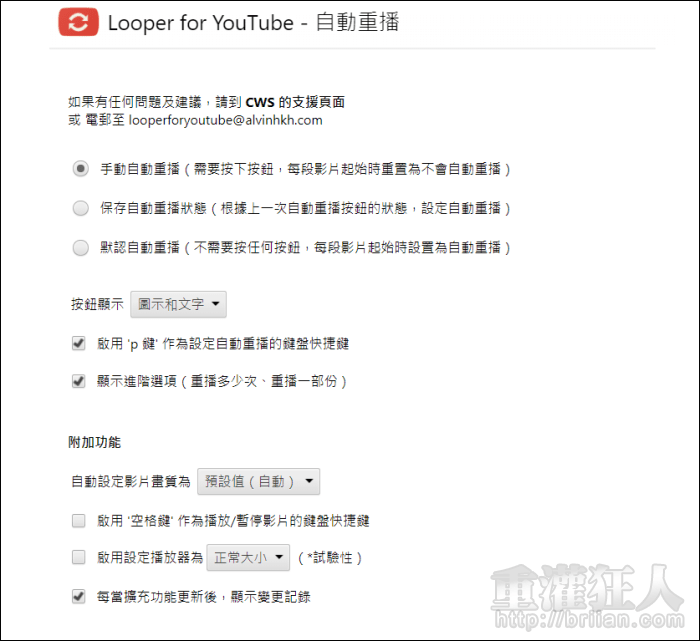在 YouTube 上除了可以看很多的影片外,很多人也都把它當做聽音樂的工具,雖然我們可以自行編輯想要的播放清單,依序或隨機的播放各種喜歡的音樂,但偶爾也會遇到想要一直重覆聆聽同一首音樂的時候,可是 YouTube 並未提供這樣的功能,所以以往都必須反覆手動去按下播放按鈕,,
不過如果你使用的是 Google Chrome 瀏覽器的話,就可以下載「Looper for YouTube」這個擴充套件來幫忙自動重播喜歡的音樂影片囉!下載安裝後,YouTube 影片下方就會出現一個「自動重播」的按鈕,點擊後影片就會不斷自動重播,你也可以設定想要的重播次數,這樣在播放達該次數後,就會自動再接續播放原本播放清單上的其它影片。
它也支援針對某個特定片段進行重播,只要設定秒數就可以了,十分的方便!另外還有一些個人化的功能可設定,像是默認自動重播,不需按按鈕就能自動重播每一部影片,也可預設影片的畫質、播放器的大小……等,以後只要按個按鈕甚至不用按鈕就能一直聽一直聽一直聽喜歡的音樂了。
▇ 軟體小檔案 ▇
- 軟體名稱:Looper for YouTube
- 軟體版本:5.15.5
- 軟體語言:繁體中文,英文……等
- 官方網站:https://www.alvinhkh.com/
- 軟體性質:免費軟體
- 檔案大小:90.07KiB
- 系統支援:此為 Google Chrome 瀏覽器專用擴充套件(下載 Google Chrome)
- 軟體下載:用 Google Chrome 瀏覽器開啟「這個」網頁,點一下右上角的「加到 Chrome」按鈕即可將程式安裝到電腦中。
使用方法:
第1步 由這裡開啟下載頁面,點擊「加到 Chrome」擴充套件安裝到瀏覽器上。
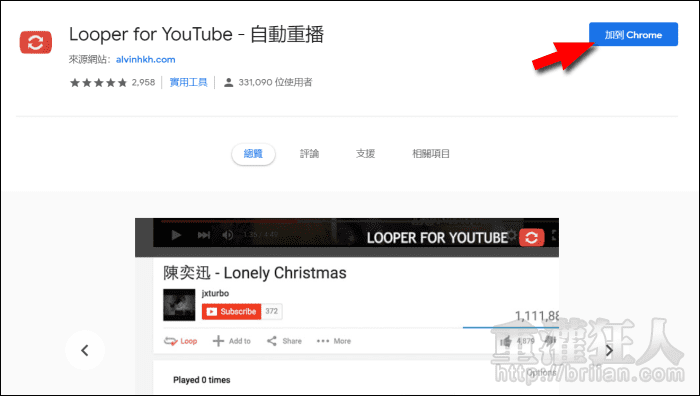
第2步 安裝之後,只要開啟 YouTube 影片下方就會多出一個「自動重播」的功能。如果沒有出現或是影片出現無法播放的問題,只要重新整理網頁就可以了。
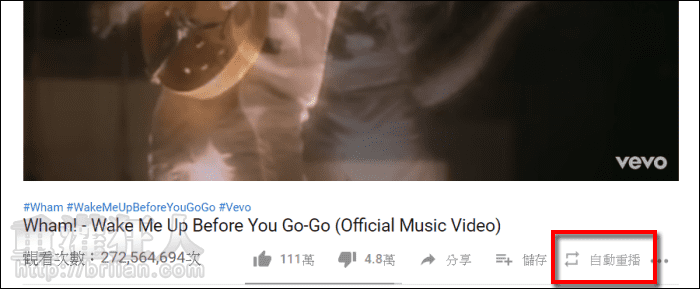
第3步 啟用「自動重播」功能,預設會不斷的重播整部影片,如果想要設定次數或指定重播片段,可在下方進行設定。

第4步 若想做更多的個人化設定,可由右上角的程式圖示,點入「選項」。

第5步 在選單中就可以依個人的使用習慣來做調整囉!